"Jolicloud" OS terbaru untuk Netbook
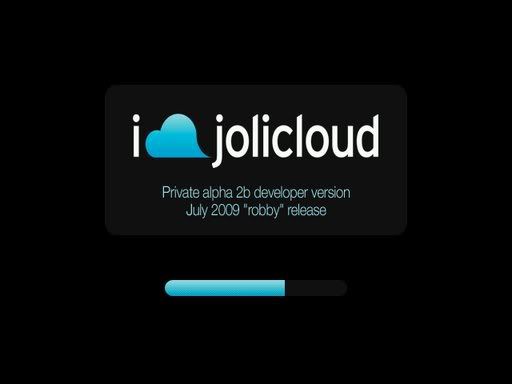
Layar booting Jolicloud
Jolicloud. jika penasaran bisa di buka pada situs resminya.
Ide Jolicloud adalah mengembangkan sebuah sistem operasi yang berbasis internet, karena hampir semua aplikasi yang kita gunakan sehari-hari sudah tersedia di internet. Mulai dari aplikasi e-mail, video, jejaring sosial, sampai aplikasi pengolah kata dan gambar juga tersedia secara online. Jolicloud mengintegrasikan semua aplikasi tersebut ke dalam sebuah sistem operasi, sehingga dengan demikian netbook anda akan siap digunakan untuk menjalankan berbagai aplikasi berbasis web dengan mudah.
Setelah melakukan booting melalui Live CD nya, akhirnya saya masuk ke dalam desktop Jolicloud. Tampilan antarmuka Jolicloud banyak menggunakan ikon-ikon yang terbagi dalam berbagai kategori. Ikon tersebut ditampilkan dengan ukuran cukup besar, sehingga cocok untuk layar netbook yang sebagian besar di bawah 10 inci. Hmm … sekilas saya melihat tampilan ini sangat mirip dengan Ubuntu Netbook Remix (UNR).
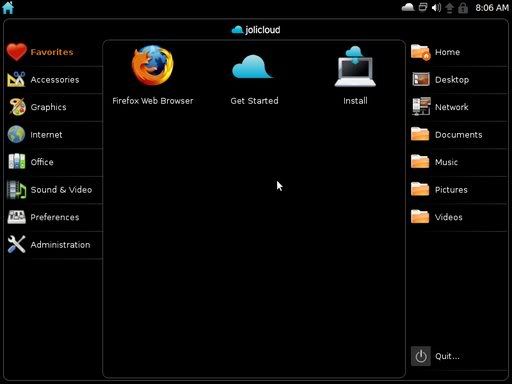
Tampilan desktop Jolicloud yang mirip UNR
Sambil membaca panduan yang terdapat pada situs resminya mengenai aktivasi akun Jolicloud, saya mencoba mengklik ikon Jolicloud yang terdapat pada panel (bar notifikasi) di sebelah kanan atas. Saya dihadapkan pada layar pendaftaran dan login akun Jolicloud. Saya mengklik pada “Create a new account” dan mulai mengisikan data akun baru saya. Yang menarik, pada pendaftaran akun Jolicloud ini, anda juga diminta mengisikan jenis netbook yang anda gunakan. Karena saya tidak menggunakan Jolicloud ini pada sebuah netbook dan tidak terdapat opsi “Others” pada field tersebut, saya pilih “Dell Mini 9″ (netbook yang sedang saya incar ^^).
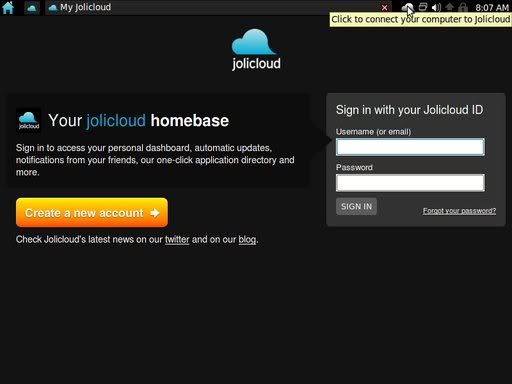
Layar aktivasi akun Jolicloud
Setelah selesai dengan pendaftaran akun baru, saya dibawa ke dalam layar Dashboard Jolicloud, yang berisi berbagai informasi umum mengenai sistem, seperti notifikasi dan history mengenai aktivitas apa saja yang telah kita lakukan selama menggunakan Jolicloud. Kita juga bisa memeriksa apakah tersedia update atau tidak dengan mengklik “Check for updates”.
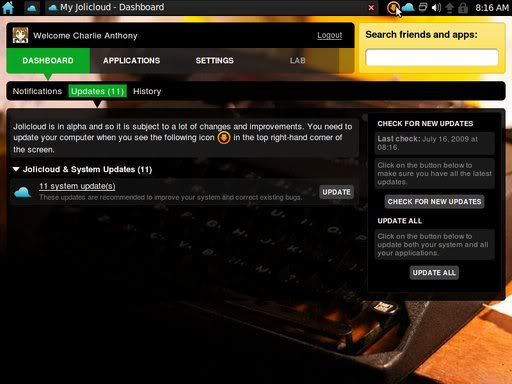
Dashboard Jolicloud Homebase
Setelah itu, saya mengklik tab Application, untuk melihat aplikasi web apa saja yang bisa digunakan pada Jolicloud dan mencoba menginstal Google Mail (Gmail) dan Google Reader.
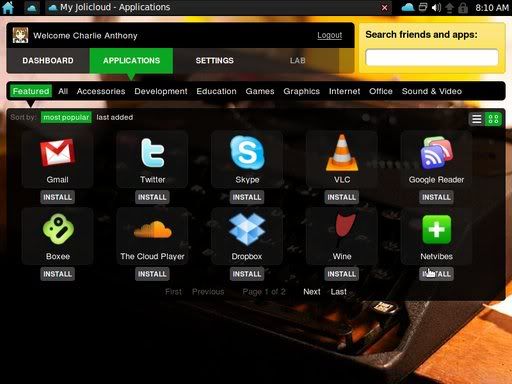
Pilihan aplikasi yang tersedia pada Jolicloud
Sebelum kembali ke desktop Jolicloud, saya coba mengklik tab Settings. Pada tab tersebut, kita bisa mengatur profil kita dan … berkomunikasi dengan pengguna Jolicloud lain (wow). Rupanya dengan membuat akun Jolicloud, kita juga otomatis terhubung pada sebuah layanan jejaring sosial mirip Twitter, yang menghubungkan kita dengan semua pengguna Jolicloud, termasuk CEO Jolicloud! Ya, kita bisa mengetahui aktivitas apa saja yang dilakukan oleh pengguna lain melalui menu “Notification” di Dashboard.
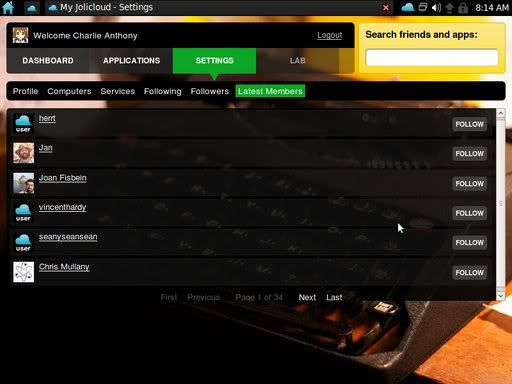
Kita bisa melihat pengguna Jolicloud yang lain
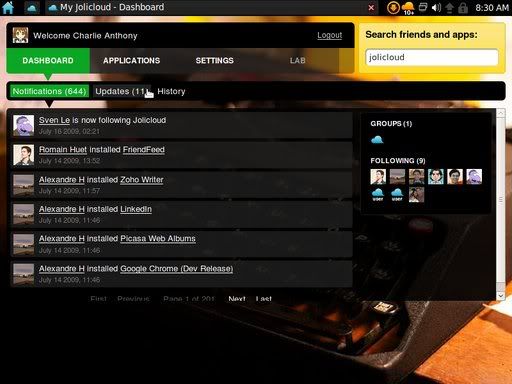
Aktivitas pengguna Jolicloud yang lain juga bisa diketahui
Saya lalu mencoba kembali ke desktop untuk mencoba aplikasi yang tadi sudah saya instalasikan, yaitu Gmail dan Google Reader.
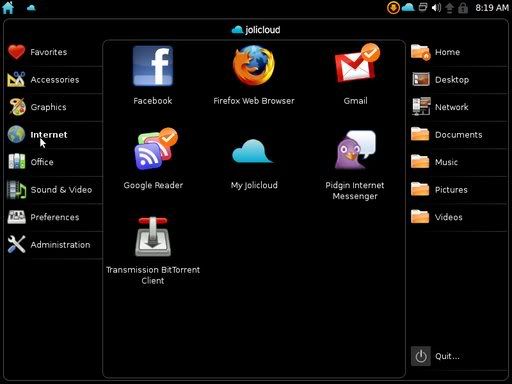
Gmail dan Google Reader sudah terinstalasi
Saya coba mengklik pada Gmail dan saya dibawa pada sebuah layar yang mirip dengan tampilan browser web saat membuka halaman Gmail. Setelah memasukkan data akun Gmail saya dan mengklik tombol Sign In, muncul sebuah popup bagi “Prism” untuk mengingat password. Prism? A-ha! Rupanya “instalasi aplikasi web” yang dimaksud oleh Jolicloud tersebut menggunakan Mozilla Prism. Dengan menggunakan Prism, kita bisa “mengkonversi” aplikasi berbasis web seperti Facebook dan Gmail menjadi aplikasi desktop. Silakan baca lebih lanjut mengenai Prism pada situs resminya.
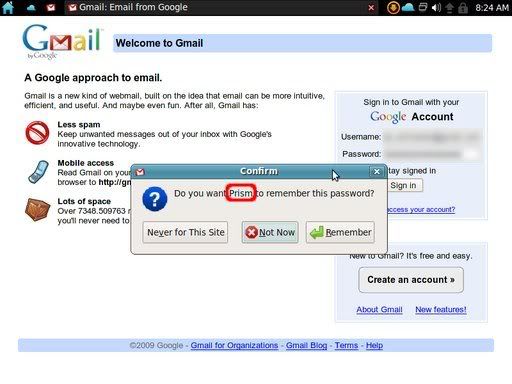
Rupanya Jolicloud menggunakan Mozilla Prism
Karena penasaran mengenai basis distro Jolicloud, saya lalu mencoba berbagai menu yang terdapat pada desktopnya, dan inilah yang saya dapatkan pada saat menjalankan System Monitor dan Terminal.
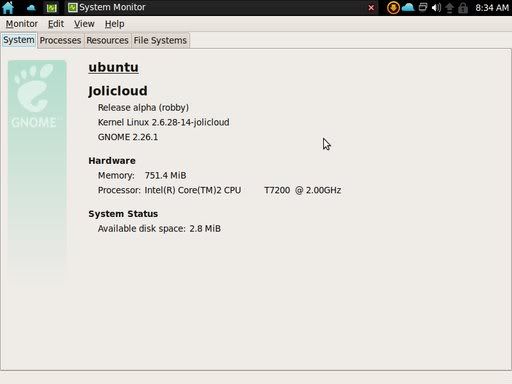
Informasi sistem pada System Monitor
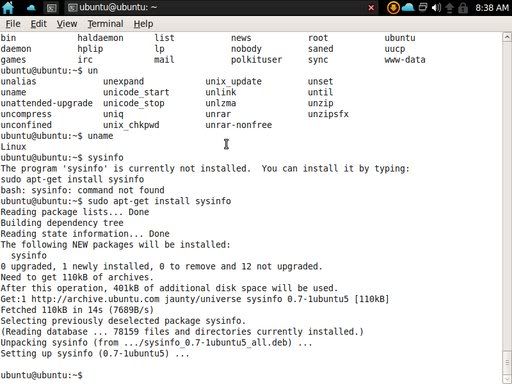
Instalasi aplikasi pada terminal Jolicloud
Hoo … Jolicloud menggunakan repositori Ubuntu 9.04 Jaunty Jackalope. ^^ Anyway, berikut adalah galeri lengkap screenshot yang saya ambil selama mencoba Jolicloud.

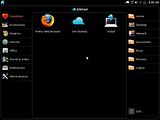
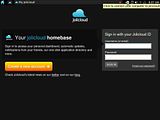
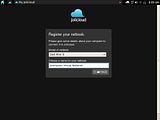
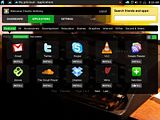
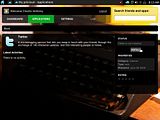
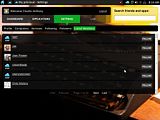
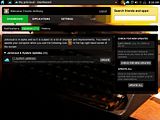
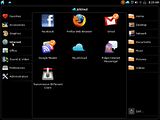
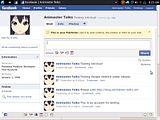
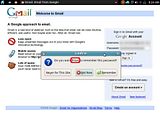
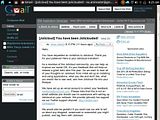

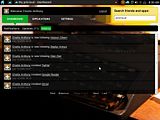
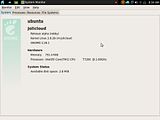

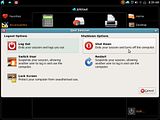
.........


wow.. KEREENN !!